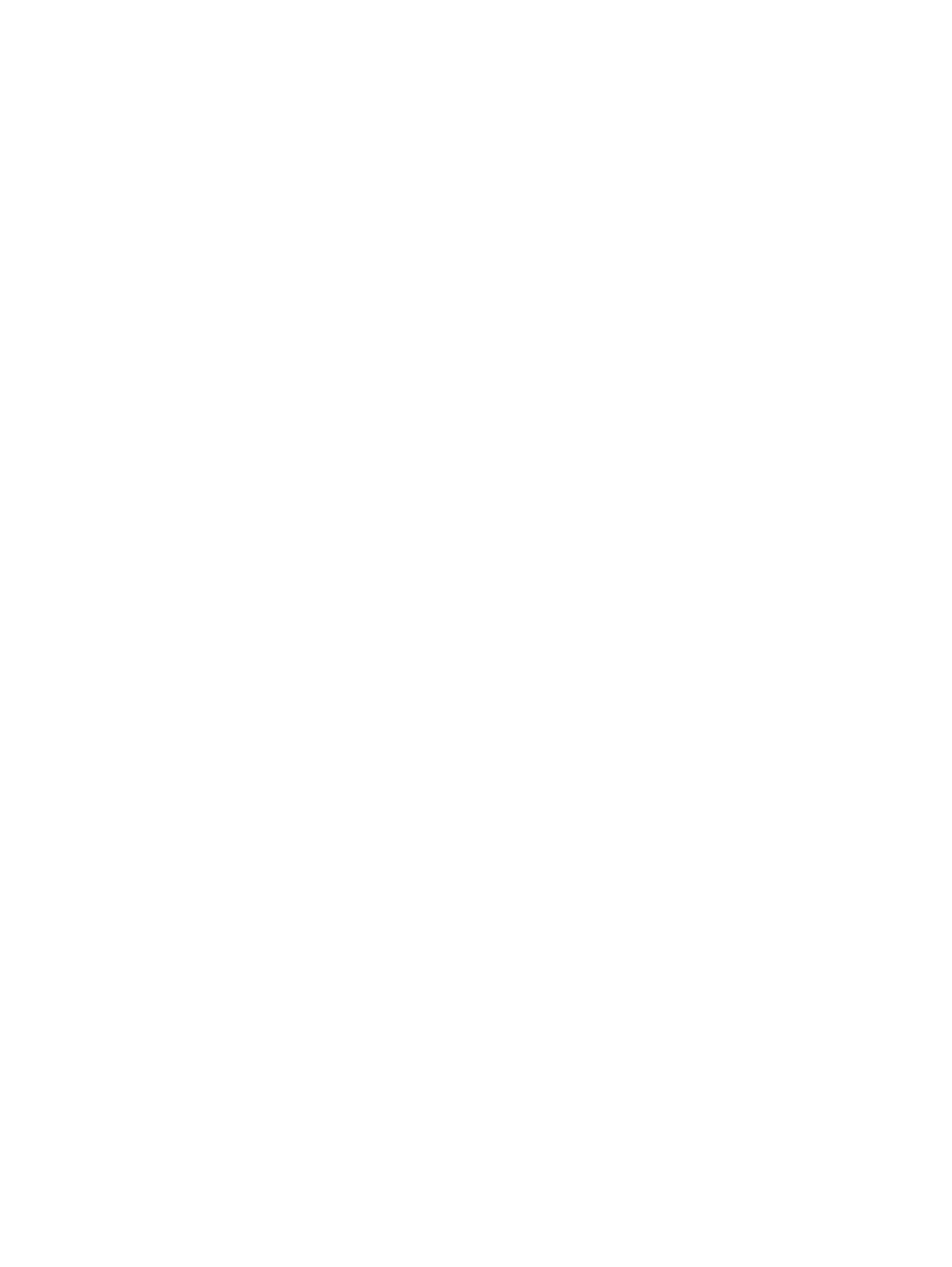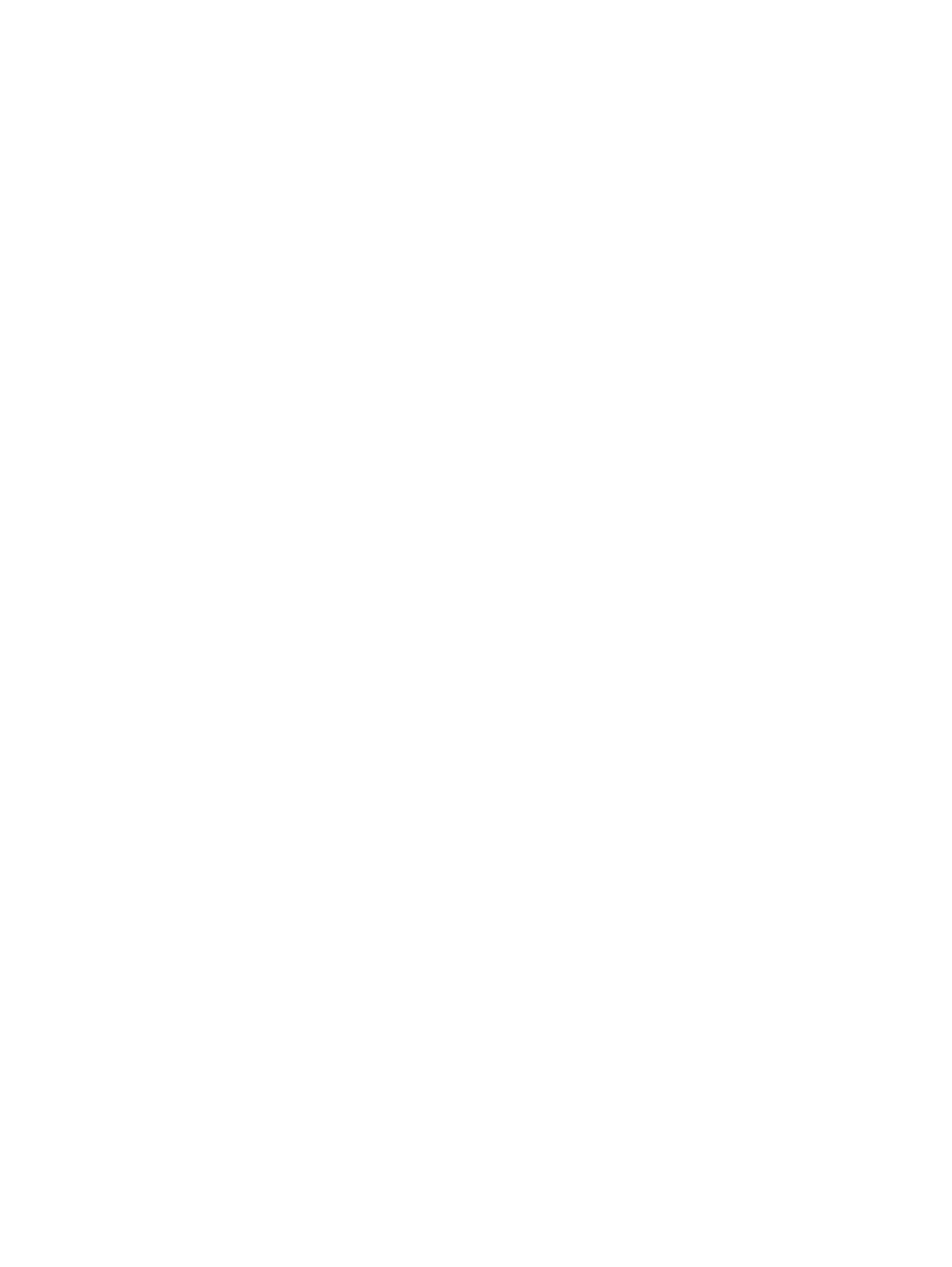
Rechtliche Hinweise
Erste Ausgabe: Februar 2011
Teilenummer: 634377-041
Garantie
Hewlett-Packard ("HP") haftet nicht für
technische oder redaktionelle Fehler oder
Auslassungen in diesem Dokument. Ferner
übernimmt sie keine keine Haftung für
Schäden, die direkt oder indirekt auf die
Bereitstellung, Leistung und Nutzung dieses
Materials zurückzuführen sind. Die Haftung
für Schäden aus der Verletzung des Lebens,
des Körpers oder der Gesundheit, die auf
einer fahrlässigen Pflichtverletzung durch HP
oder einer vorsätzlichen oder fahrlässigen
Pflichtverletzung eines gesetzlichen
Vertreters oder Erfüllungsgehilfen von HP
beruhen, bleibt hierdurch unberührt. Ebenso
bleibt hierdurch die Haftung für sonstige
Schäden, die auf einer grob fahrlässigen
Pflichtverletzung durch HP oder auf einer
vorsätzlichen oder grob fahrlässigen
Pflichtverletzung eines gesetzlichen
Vertreters oder Erfüllungsgehilfen von HP
beruht, unberührt. Die Informationen in
diesem Dokument werden ohne Gewähr für
ihre Richtigkeit zur Verfügung gestellt und
können ohne vorherige Ankündigung
geändert werden. Darüber hinaus werden
keine Gewährleistungen übernommen,
einschließlich, aber nicht beschränkt auf,
ausdrückliche oder konkludente
Gewährleistungen für die Tauglichkeit und
Eignung für einen bestimmten Zweck. Die
Garantien für HP Produkte werden
ausschließlich in der entsprechenden, zum
Produkt gehörigen Garantieerklärung
beschrieben. Darüber hinaus gibt HP keine
weiteren Garantien, weder ausdrücklich
noch implizit.
Aus dem vorliegenden Dokument sind keine
weiter reichenden Garantieansprüche
abzuleiten.
Dieses Dokument enthält urheberrechtlich
geschützte Informationen. Dieses Dokument
darf ohne die vorherige schriftliche
Genehmigung der Hewlett-Packard
Company weder als Ganzes noch in Teilen
fotokopiert, nachgebildet oder in eine
andere Sprache übersetzt werden.
Markenrechte
Das Logo von HP Invent ist eine Marke der
Hewlett-Packard Company in den USA und
in anderen Ländern.
Vista ist eine eingetragene Marke der
Microsoft Corporation in den USA und in
anderen Ländern.
Intel ist eine Marke der Intel Corporation in
den USA und in anderen Ländern, die unter
Lizenz verwendet wird.
Acrobat ist eine Marke von Adobe Systems
Incorporated.
ENERGY STAR ist eine eingetragene
Servicemarke der United States
Environmental Protection Agency (EPA).